在windows 7操作系统中,格式化c盘是一个相对复杂且需谨慎操作的任务,因为c盘通常包含系统文件和程序数据。一旦格式化,所有数据都将被删除,并且系统可能无法启动。因此,在执行此操作之前,请务必备份所有重要数据,并确保您拥有windows 7的安装介质(如安装光盘或u盘)。
一、备份重要数据
- 将重要的文件、文档、图片等复制到外部硬盘、u盘或光盘中。
- 确保备份的数据完整且无误,可以在备份完成后检查一遍。
- 如果数据量不大,可以使用如百度云、阿里云等云存储服务进行备份。
- 上传文件至云端,确保可以在格式化后重新下载。
二、准备windows 7安装介质
- 下载windows 7的iso镜像文件。
- 使用微软官方的工具(如windows 7 usb/dvd download tool)将iso文件写入u盘,制作启动u盘。
- 如果你有windows 7的安装光盘,可以直接使用。
- 确保光盘无划痕,可以正常读取。
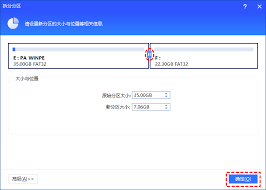
三、设置bios/uefi启动顺序
- 重启电脑,在启动时按下特定的按键(如f2、f10、del等,具体按键根据电脑型号不同而有所区别)进入bios/uefi设置界面。
- 在bios/uefi设置中找到“boot”或“startup”选项,将u盘或光盘设置为第一启动项。

- 保存设置并退出bios/uefi,电脑将重启并从指定的介质启动。
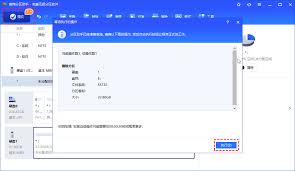
四、格式化c盘并重新安装windows 7
- 使用准备好的安装介质启动电脑后,进入windows 7的安装界面。
- 选择语言、时间和货币格式、键盘和输入方法等选项,点击“下一步”。
- 在安装界面中点击“现在安装”按钮,接受许可条款。
- 选择自定义(高级)安装。
- 在分区列表中找到c盘,选中它并点击“驱动器选项(高级)”。
- 点击“格式化”按钮,确认格式化操作。
- 格式化完成后,选择c盘作为安装位置,点击“下一步”开始安装windows 7。
- 按照屏幕上的提示完成安装过程,包括设置计算机名称、用户账户和密码等。
五、恢复备份数据
- 安装完成后,根据电脑型号下载并安装必要的驱动程序,如显卡驱动、网卡驱动等。
- 将之前备份的数据从外部存储设备或云存储服务中恢复到c盘以外的其他分区或驱动器中。
六、注意事项
- 数据备份:格式化c盘会删除所有数据,务必确保重要数据已备份。
- 安装介质:确保windows 7的安装介质完整且可读。
- 驱动程序:安装完成后,及时安装必要的驱动程序以保证电脑正常运行。
- 系统更新:安装完成后,建议更新系统补丁,提高系统安全性。
通过以上步骤,您可以在windows 7环境下成功格式化c盘并重新安装操作系统。请注意,这是一项高风险操作,需谨慎对待。

在mac电脑上安装windows7系统是一个相对复杂的过程,需要您提前做好充分的准备。首先,您需要一个可引导的windows7安装介质(如usb闪存驱动器或dvd),并确保您的mac支持bootcamp。其次,请访问apple官网下载最新的bootcamp支持

在数字化时代,操作系统的选择和安装变得至关重要。对于许多用户来说,windows7仍然是一个理想的操作系统选择,因为它提供了一个稳定、可靠的平台,适合各种用途。本文将指导你如何使用itellyou网站提供的windows7iso文件创建可启动的usb驱动器,以

在日常的工作和学习中,我们常常需要对屏幕上的内容进行截图,以便于保存、分享或者记录重要信息。windows7操作系统提供了多种截图方法,帮助用户高效地完成这一任务。本文将详细介绍如何使用这些功能,让您轻松掌握win7系统的截图技巧。1.使用“printscre

在当今这个数字化时代,电脑已经成为我们日常生活和工作中不可或缺的一部分。然而,随着时间的推移,电脑可能会因为各种原因变得运行缓慢或者出现一些问题。为了确保电脑能够高效稳定地工作,重新安装操作系统成为了一种常见的解决办法。本文将介绍如何使用“win7一键重装系统

在当今快节奏的数字世界中,计算机系统变得越来越复杂,但同时我们对它们的依赖性也在不断增加。为了确保系统的稳定运行和数据安全,选择一款合适的windows7一键还原软件显得尤为重要。本文将介绍几种流行的一键还原软件,并对比它们的特点与功能,帮助您找到最适合自己的

在windows7系统中,有时候用户会遇到音量图标消失的情况,这给日常使用带来了不少不便。音量图标通常位于任务栏的右下角,用于快速调整系统音量、打开或关闭声音以及访问其他音频设置。当这个图标突然不见时,用户可能会感到困惑和不便。本文将从多个角度探讨这个问题的原
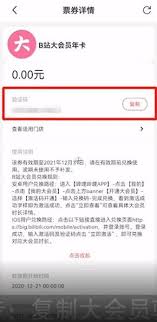
时间:2025/03/14

时间:2025/03/14

时间:2025/03/14

时间:2025/03/12

时间:2025/03/12

时间:2025/03/12

时间:2025/03/12

时间:2025/03/11

时间:2025/03/10

时间:2025/03/10